S-soft wordpad(写字板软件)v1.2.2官方免费版
S-soft wordpad下载- 软件大小:3.24 MB
- 软件语言:简体中文
- 软件类型:办公应用
- 软件授权:免费
- 更新时间:2020-08-19 10:50:57
- 运行平台:WinAll
- 软件评分:
- 软件官网:www.ucbug.cc
- 软件介绍
- 相关版本
- 相关文章
- 下载地址
S-soft wordpad是一款小巧好用功能强大的写字板软件。这款软件可以与win7、win8等操作系统兼容,拥有一个简洁、友好的操作界面,而且界面十分地好友,支持对文本进行编辑、自定义字体、插入日期或者自定义插入预定义的文本片段等,如果你找不到合适的文本编辑器的话可以试试这款工具。

软件特色:
1、界面简洁友好,可定制
2、格式化选项包括定制字母颜色和大小,自定义字体选择
3、可以插入日期或预定义的文本片段(如Hello、Welcome等)
4、支持使用快捷键
常见问题:
如何使用系统自带写字板?
1.打开写字板
点击【开始】→【所有程序】;在所有程序中找到【附件】,左键点击附件,找到【写字板】图标,点击图标打开写字板。
2.编辑文字
在写字板中输入一段文字之后,我们可以对这段文字进行编辑。比如调整行距:点击【行距】按钮,在出现的下拉菜单中选择1.5倍行距,这样比较好看。
调整字体字号,点击【宋体】那一格的下拉三角形符号,在弹出的下拉菜单中有很多内置的字体可供我们选择,小编这里选择的是【华文行楷】,字号大小设置为20.如图所示:
3.放大缩小
点击左上角的【查看】,功能选项就随之发生改变,在第一组功能选项中有缩放命令,点击【放大】按钮+,以光标所在的位置为中心的内容就会放大。
如果点击【放大】或者【缩小】按钮后要回到原来的尺寸可以直接点击缩放组中的100%图标。
4.插入图片
点击【主页】,在【插入】组中点击【图片】,然后找到图片的位置选择图片,点击【打开】就能插入图片。
5.编辑图片
对插入写字板中的 图片可以进行简单的编辑;比如点击图片,然后在图片四周会出现带小黑点的方框,点击小黑点拉动,可以对图片的大小进行调节。
6.保存文档
点击左上角的【写字板】按钮,在弹出的下拉菜单中选择【保存】,在接下来的对话中中我们可以选择保存文档的位置,并且我们可以看到写字板中的文档的格式默认的是RTF格式的。

 mathtype破解版 v7.0
mathtype破解版 v7.0  wetool免费版 v3.1.0
wetool免费版 v3.1.0  印象笔记pc破解版 v6.19.14
印象笔记pc破解版 v6.19.14 腾讯文档破解版 v1.0
腾讯文档破解版 v1.0  有道云笔记电脑破解版 v6.9.4
有道云笔记电脑破解版 v6.9.4 闪电PDF编辑器破解版 v3.2.7
闪电PDF编辑器破解版 v3.2.7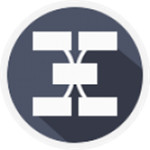 亿图思维导图完美破解版2020下载 v7.3.0
亿图思维导图完美破解版2020下载 v7.3.0










